iPhone 7のタッチスクリーンが機能しない問題を修正する簡単な方法
「iOS 12.1.2アップデート後にタッチスクリーンが機能しなくなった」
iPhone 7のタッチスクリーンの問題が発生すると、iPhone 7/7 Plusはタッチに反応しなくなり、アクセスできなくなります。まあ!その背後にある理由には、タッチセンサーとiPhoneの基盤となるシステムとの間の接続を混乱させる可能性のある物理的な損傷が含まれる可能性があります。または、一方で、iPhone 7のタッチスクリーンが機能していないため、ソフトウェアの不具合である可能性があります。
iPhone 7/7 Plusのこのような無反応タッチスクリーンはあなたを困らせるはずです。しかし、心配はあなたをこの問題から抜け出せません。私たちはあなたがこの問題からスムーズに抜け出すのを助けるためのあなたのためのいくつかの素晴らしい解決策を持っています。
パート1:iPhone 7で一般的なタッチスクリーンが機能しない問題
iPhone 7/7 Plusタッチスクリーンが表示されない場合仕事、不便の種類は皆のために異なります。応答しないiPhone 7/7 Plus画面に関する最も一般的な問題をここにリストしました。詳細に調べてみましょう。
1. iPhone 7のタッチスクリーンの応答が遅いため、正しく使用できません。うまくいくかもしれませんが、イライラするほど遅いペースです。
2.画面は、それ以外の場合は正常に機能していた着信コールに応答しません。
3.スワイプまたはタッチしようとすると、突然画面が機能しなくなります。
4.特定のアプリをインストールして起動しようとすると、画面が応答しない。
パート2:iPhone 7/7 Plusタッチスクリーンが機能しない問題を修正する方法
iPhone 7のタッチスクリーンの問題に関係なく、この状況からあなたを救う解決策があります。タッチスクリーンの問題はハードウェアまたはソフトウェアに関連している可能性がありますが、次のソリューションを使用して修正しようとしても問題はありません。始めましょう -
1. iPhoneの画面と指をきれいにする
汚れ、液体、残留物、水分、または食物クラスト画面上に配置された最高品質のものであっても、iPhoneの問題でタッチスクリーンが機能しないことがあります。スタイラス、指、またはその他のタッチ入力デバイスが乱雑な場合(タッチセンサーの相互作用を妨げる場合)、問題は解決しません。サードパーティ製のスクリーンガード/タンパープルーフがある場合は取り外し、湿った柔らかい布/綿でスクリーンを拭き、指またはスタイラスをきれいにして乾かして問題を解決します。
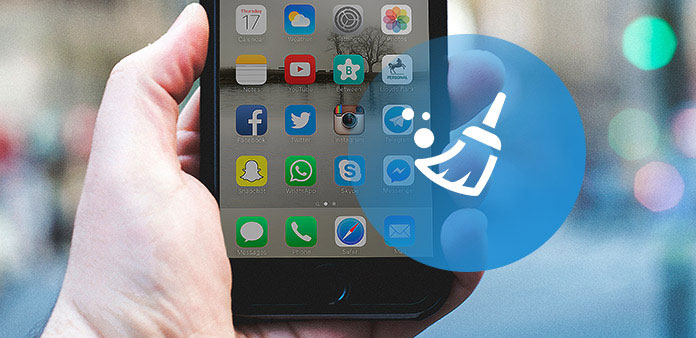
2. iPhoneのハードリブート
iPhoneの軽微な不具合は、デバイスをハードリブートすることで処理できます。無駄になった画面をクリーニングするときは、次の手順を使用してこの方法を試してください。
- Appleロゴが画面に表示されるまで、「音量を下げる」ボタンと「スリープ/スリープ解除」ボタンを同時に押し続けます。
- デバイスを再起動します。応答しない/フリーズした画面は、適切に応答するはずです。

3.問題のあるアプリを削除して再インストールする
iPhone 7/7プラスタッチスクリーンが適切に応答しない場合、背後にある理由としては、アプリの不具合が考えられます。おそらく、インストール直後、またはこれらのアプリを起動するたびに、このような問題が発生する可能性があります。そのようなアプリを更新、削除、再インストールしてみて、iPhoneが正常に動作するかどうかを確認してください。はいの場合、これらのアプリにはバグがあり、iPhoneはまったく問題ありません。このようなアプリを削除すると、この応答しないタッチスクリーンの問題が解決される可能性があります。

4. iPhoneストレージを解放する
時々、応答しないiPhone画面もストレージがいっぱいのときに経験します。デバイスを正常に動作させるためのスペースを解放します。以下の手順に従って、スペースを消費するデータを見つけて削除します。
[設定]> [全般]> [ストレージと使用状況]> [ストレージの管理]に移動します。
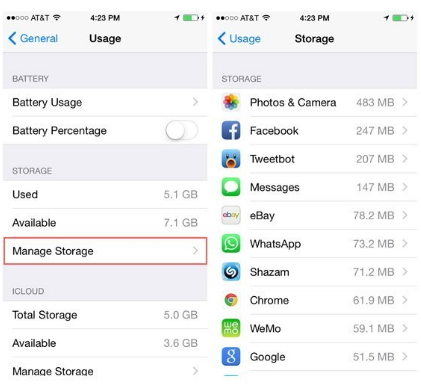
5. iPhoneを新品として復元する
この問題を解決しようとする次の解決策は、iPhoneを新しいものとして復元することです。 iTunesの復元プロセスを実行するには、以下の手順を使用します。ただし、これによりすべてのデータが消去されることを忘れないでください。
信頼できるコンピューターでiTunesを起動し、iPhoneを接続し、iTunesで[デバイス]> [概要]> [iPhoneの復元]をタップします。

6.データ損失なしでiPhone 7のタッチスクリーンを修正
上記の方法がどれも慰めにならない場合、Tenorshare ReiBootは救世主であり、iPhone 7のタッチスクリーンが動作しない問題をiOSのその他の主要な問題と一緒に修正してみる価値があります。プロセス中にiPhoneデータが保護された状態を維持しながら、すべてのiOSの問題を修正できます。このソフトウェアは、さまざまなスタック画面の問題、iOSの問題、iTunesエラーを完璧に解決できるため、何百万人ものユーザーから世界的に信頼されています。
手順1:公式WebサイトからコンピューターにTenorshare ReiBootをインストールして起動します。 USBケーブルを使用してiPhoneをPCに接続します。
ステップ2:「すべてのiOSスタックを修正」オプションを選択し、「今すぐ修正」(iOS 10の場合)/「今すぐ修正(すべてのiOS 11 Stucl)」(iOS 11以降の場合)ボタンをクリックして、iPhoneのフリーズした応答しない画面を修正します7/7 Plus。

ステップ3:次の画面で、デバイスの最新の互換性のあるファームウェアをダウンロードするように求められます。ソフトウェアはそれを自動的に検出します。「ダウンロード」をクリックするだけです。

ステップ4:パッケージをダウンロードしたら、「修復を開始」ボタンをタップして修復を開始する必要があります。

7. iPhoneをDFUモードにし、iTunesで復元する
まあ!上記のソリューションで「iPhone 7/7 Plusでタッチスクリーンが機能しない」問題を解決できない場合は、DFUモードでiPhoneを復元して修正してください。こちらがその方法です。
「iTunes」を起動>「iPhone」を接続>を押します[スリープ/スリープ解除]ボタンを5秒間、[ホーム]ボタンを10秒間> [スリープ/スリープ解除]ボタンをそのままにします>画面が黒くなったら[ホーム]ボタンを放します。
これで、iPhoneがDFUモードに入り、iTunesがそれを検出します。ソリューション#5の復元プロセスに従って、iPhoneを復元します。
議論の終わりに向かって、私たちは前述のソリューションとその実行方法について完全に理解していることを確認しました。 iPhone 7のタッチスクリーンが機能しないことを解決したことを願っています。投稿を読んでいただきありがとうございます。以下のコメントセクションであなたの意見を共有してください。









